MANUAL DE USUARIO
Anuncio
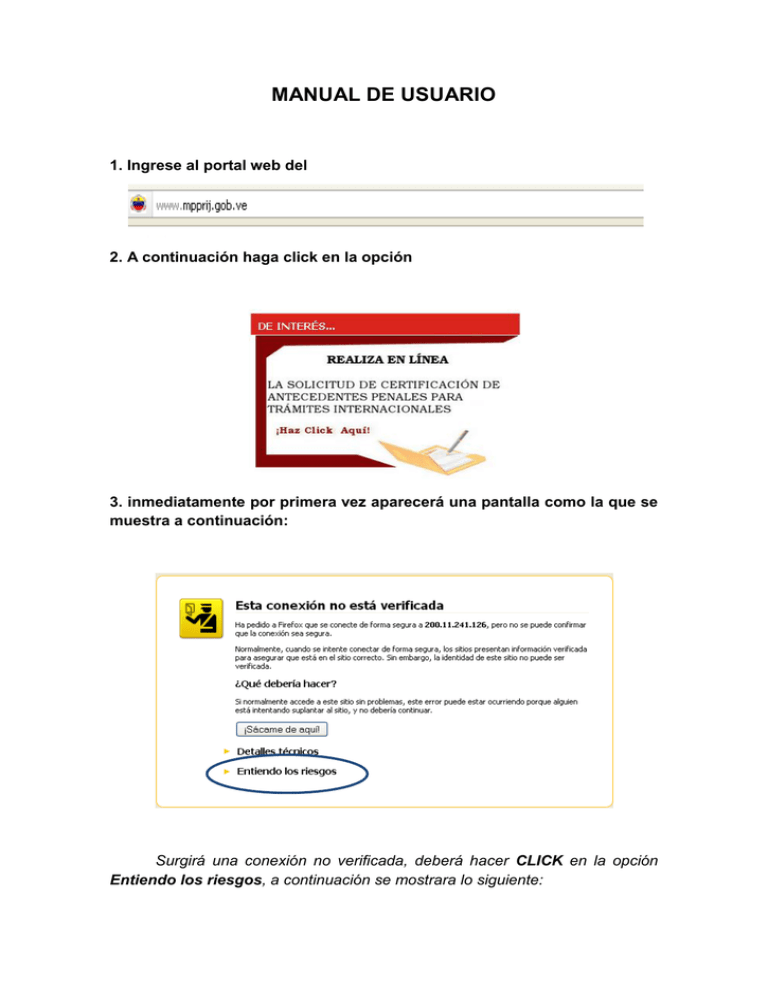
MANUAL DE USUARIO 1. Ingrese al portal web del 2. A continuación haga click en la opción 3. inmediatamente por primera vez aparecerá una pantalla como la que se muestra a continuación: Surgirá una conexión no verificada, deberá hacer CLICK en la opción Entiendo los riesgos, a continuación se mostrara lo siguiente: Deberá hacer CLICK en el botón Añadir Excepción seguidamente se mostrara la ventana emergente: Haciendo CLICK en el botón Confirmar Excepción de seguridad el sistema establecerá la conexión rápidamente mostrándose: Deberá esperar unos segundos. Cuando desee ingresar nuevamente al sistema cambiara la configuración mostrándose una pantalla como la siguiente: Deberá seleccionar SIRCAPWEB y luego presionar siguiente. 4. Inmediatamente aparecerá una pantalla como la que se muestra a continuación: Se muestra la ayuda virtual para realizar los pasos correspondientes a la solicitud. 5. Debe registrarse como usuario del sistema, haciendo click en la pestaña que se encuentra en la parte superior izquierda de la pantalla. En caso de que no sea el titular de la Certificación quien realiza la solicitud web, el ciudadano autorizado es quien debe registrarse y realizar la misma. 6. Aparecerá una pantalla como la que se muestra a continuación: 7. Ingrese los datos que se le solicitan en el formulario: a. Seleccione su nacionalidad “V” o “E” e ingrese su número de cedula de identidad. b. Correo Electrónico de uso personal. c. Clave con la que accederá de ahora en adelante a la aplicación, para realizar una solicitud. d. Confirme la clave antes ingresada. e. ingrese el código de seguridad. f. Presione el botón Registrar. 8. Una vez realizado el proceso de registro aparecerá la siguiente pantalla: Usted recibirá un correo en el que se le informará que el registro se proceso con éxito, suministrándole la información con los datos principales para acceder al sistema, este correo llegara a la bandeja de entrada o en su defecto a la bandeja de SPAM (correo no deseado) debido a que el mensaje puede ser redireccionado. 9. haciendo click en el mensaje Ir al Inicio o en el menú ingresar aparecerá la siguiente pantalla: Deberá introducir los datos necesarios para acceder al sistema como lo son: correo electrónico, clave y código de seguridad. 10. Una vez iniciada la sesión se mostrara la pantalla de bienvenida: Se muestra el menú de navegación en el que Usted podrá seleccionar la opción a realizar. Además se le indicara en la pantalla principal la siguiente información: - Si el solicitante es el titular solo puede realizar dos trámites diarios. - Si el solicitante es un autorizado solo puede realizar 5 trámites al mes. - Las solicitudes se realizaran en el horario comprendido de 7:00am a 12:00pm. - Solo se tramitara los Certificados Internacionales con el número de cedula y no con el pasaporte. 11. A continuación haga click en la opción “Iniciar Solicitud”: Antes de realizar su solicitud debe tener los DOCUMENTOS ORIGINALES digitalizados en formato PDF. 12. Inmediatamente aparecerá la ventana del menú de certificación internacional. Haga clic en la opción que desee como se muestra a continuación: 13. Una vez confirmada la opción seleccionada, aparecerá la planilla para el Registro de datos. Los datos principales ya se encontrarán previamente cargados en la planilla. Usted deberá completar el resto de los datos solicitados para finalizar el registro efectivamente. La información suministrada debe ser veraz, ya que al momento de imprimir la planilla, esta contendrá los datos suministrados por usted al momento de hacer la solicitud. Ciudadano Niño, Niña y Adolescente Padre, tutor o representante: Ciudadano Niño, Niña y Adolescente Ciudadano autorizado: Ciudadano mayor de edad Ciudadano autorizado: Ciudadano mayor de edad Ciudadano titular: Ciudadano extranjero Ciudadano autorizado: Ciudadano extranjero Ciudadano titular: 14. Una vez llenada la planilla, deberá confirmar los datos suministrados y luego hacer clic en “Registrar”. Aparecerá la siguiente pantalla: Deberá imprimir el comprobante de certificación Internacional de Antecedentes Penales, que le permitirá retirar el certificado. Usted recibirá un correo en el que se le informará el proceso de la solicitud, este correo llegara a la bandeja de entrada o en su defecto a la bandeja de SPAM (correo no deseado) debido a que el mensaje puede ser redireccionado. 15. Una vez realizado la solicitud Usted podrá consultar en la pestaña Solicitudes los trámites que se encuentren en proceso, con la opción de imprimir el Comprobante de Solicitud de Certificación Internacional de Antecedentes Penales. Aparecerá la siguiente pantalla:

